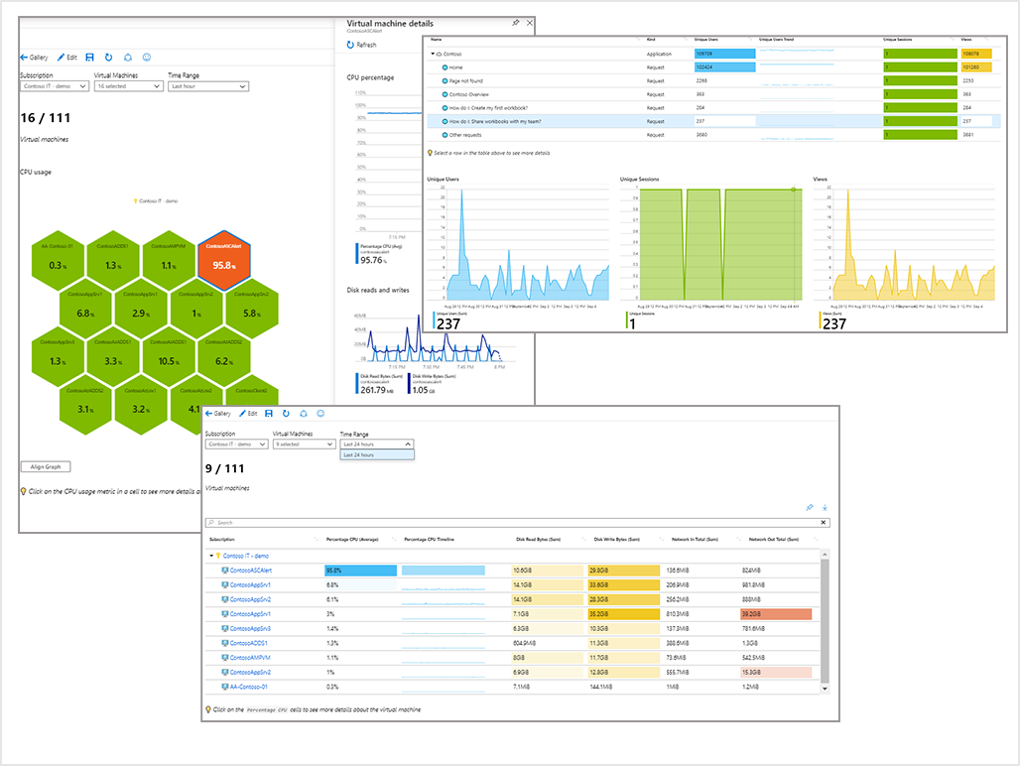Notes
L’accès à cette page nécessite une autorisation. Vous pouvez essayer de vous connecter ou de modifier des répertoires.
L’accès à cette page nécessite une autorisation. Vous pouvez essayer de modifier des répertoires.
Les classeurs fournissent un canevas flexible pour l’analyse des données et la création de rapports visuels enrichis au sein du portail Azure. Ils vous permettent d’exploiter plusieurs sources de données à travers l’écosystème Azure et de les combiner dans des expériences interactives unifiées. Les classeurs vous permettent de combiner plusieurs types de visualisations et d’analyses, ce qui les rend très utiles pour ce type d’exploration sous forme libre.
Les classeurs regroupent du texte, des requêtes de journal, des métriques et des paramètres sous la forme de rapports interactifs complets.
Les classeurs sont utiles pour les scénarios tels que les suivants :
- Explorer l’utilisation de votre machine virtuelle quand vous ne connaissez pas à l’avance les métriques intéressantes : Vous pouvez découvrir des métriques pour l’utilisation du processeur, l’espace disque, la mémoire et les dépendances réseau.
- Expliquer à votre équipe comment fonctionne une machine virtuelle récemment configurée. Vous pouvez afficher des métriques pour les compteurs clés et d’autres événements de journal.
- Partager les résultats d’une expérimentation de redimensionnement de votre machine virtuelle avec d’autres membres de votre équipe. Vous pouvez expliquer les objectifs de l’expérience avec du texte. Ensuite, vous pouvez présenter les différentes métriques d’utilisation et les requêtes analytiques utilisées pour évaluer l’expérimentation, en vous aidant de légendes claires indiquant si chaque métrique se situe au-dessus ou en dessous de la cible.
- Signaler l'impact d'une panne sur l'utilisation de votre machine virtuelle. Vous pouvez combiner des données, une explication de texte et une discussion sur les étapes suivantes pour empêcher les pannes à l’avenir.
Regardez cette vidéo pour voir comment utiliser des classeurs Azure pour obtenir des insights et visualiser vos données.
Accéder aux classeurs Azure
Vous pouvez accéder aux classeurs Azure de plusieurs façons :
Dans le Portail Azure, sélectionnez Surveiller>Classeurs dans la barre de menu sur la gauche.
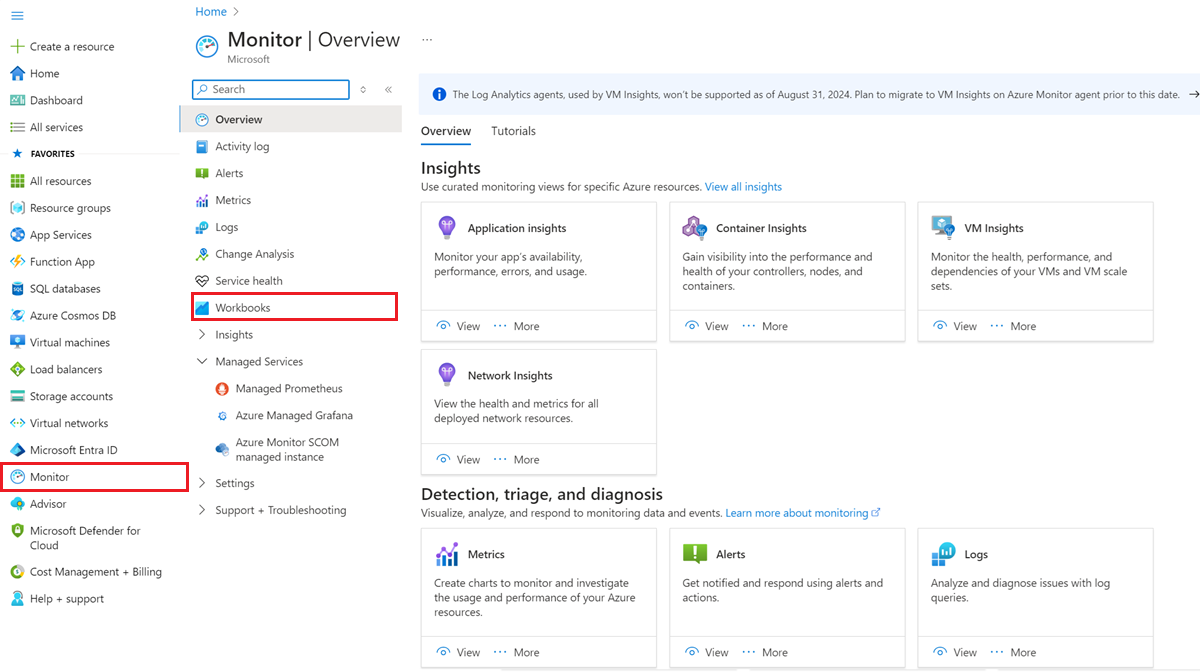
Dans une page Espaces de travail Log Analytics, sélectionnez Classeurs en haut de la page.
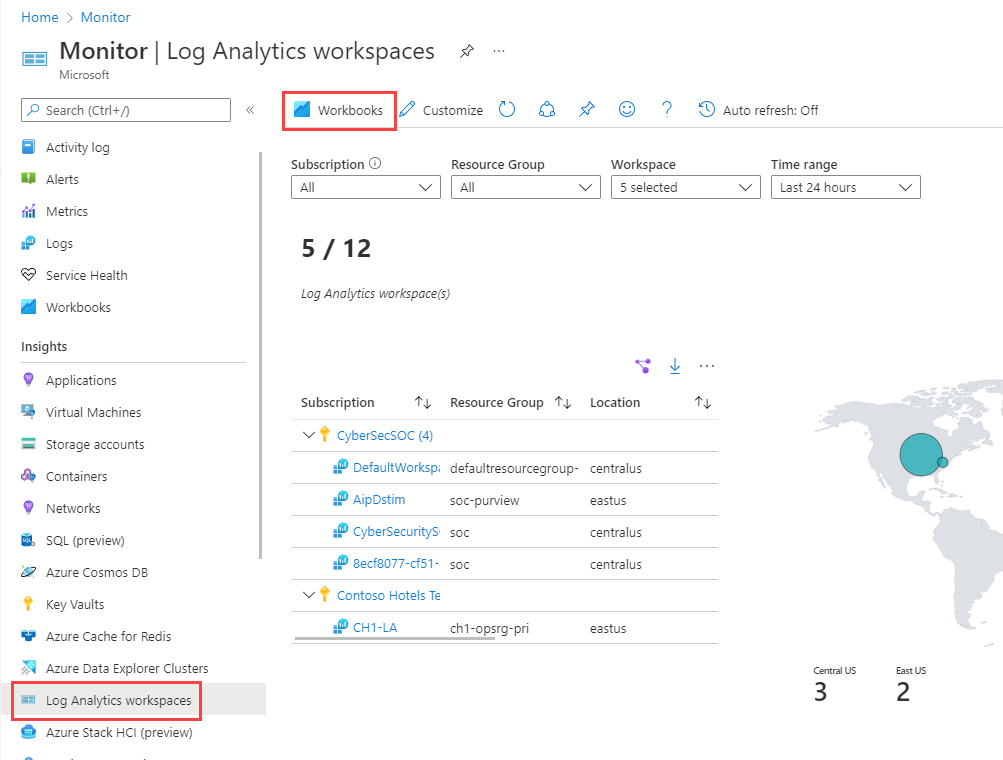
Lorsque la galerie s’ouvre, sélectionnez un classeur enregistré ou un modèle. Vous pouvez également rechercher un nom dans la zone de recherche.
Galerie
La galerie répertorie tous les classeurs et modèles enregistrés dans votre environnement actuel. Sélectionnez Naviguer dans les galeries pour voir les classeurs de toutes vos ressources.
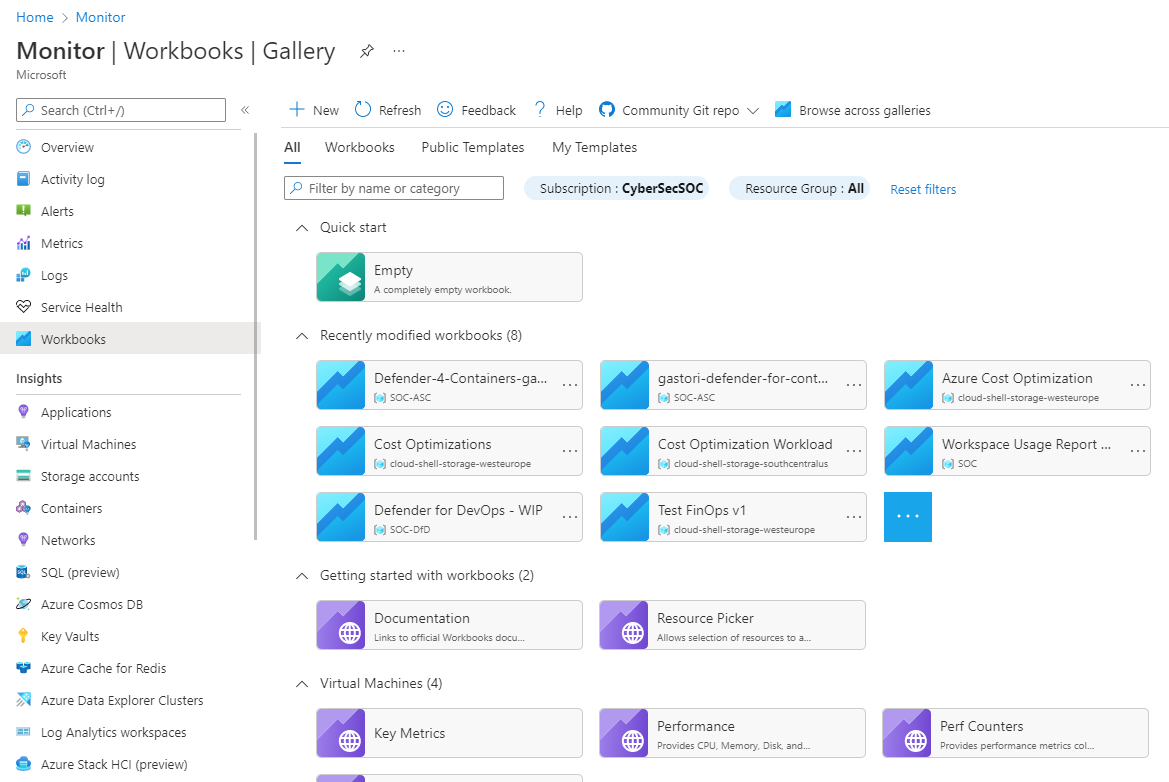
Onglets de la galerie
La galerie comporte quatre onglets qui facilitent l'organisation des différents types de classeurs.
| Onglet | Descriptif |
|---|---|
| Tous | Affiche les quatre principaux éléments pour les classeurs, les modèles publics et mes propres modèles. Les classeurs sont triés par date de modification, ce qui vous permet de voir les huit classeurs modifiés les plus récents. |
| Cahiers d'exercices | Affiche la liste de tous les classeurs disponibles que vous avez créés ou qui sont partagés avec vous. |
| Modèles publics | Affiche la liste de tous les modèles de classeurs fonctionnels, prêts à l'emploi et disponibles publiés par Microsoft. Regroupés par catégorie. |
| Mes modèles | Affiche la liste de tous les modèles de classeurs déployés disponibles que vous avez créés ou qui sont partagés avec vous. Regroupés par catégorie. |
Sources de données
Les classeurs peuvent interroger des données de plusieurs sources Azure. Vous pouvez transformer ces données pour fournir des insights sur la disponibilité, les performances, l’utilisation et l’intégrité globale des composants sous-jacents. Par exemple, vous pouvez :
- Analyser des journaux de performances à partir de machines virtuelles pour identifier les instances à UC élevée ou mémoire faible et afficher les résultats sous la forme d’une grille dans un rapport interactif.
- Combiner des données de plusieurs sources différentes au sein d’un seul rapport. Vous pouvez créer des vues composites de ressources ou de jointures entre les ressources pour obtenir des données et des insights plus riches, ce qui serait impossible sans cela.
Pour plus d’informations sur les sources de données prises en charge, consultez les sources de données Azure Workbooks.
Visualisations
Les classeurs fournissent un ensemble complet de fonctionnalités pour la visualisation de vos données. Chaque source de données et jeu de résultats prend en charge les visualisations les plus utiles pour ces données. Pour plus d’informations sur les visualisations, consultez Visualisations des classeurs.
Contrôle d’accès
Les utilisateurs doivent disposer des autorisations appropriées pour accéder à l’affichage ou à la modification d’un classeur. Les autorisations de classeur sont basées sur les autorisations dont dispose l’utilisateur pour les ressources incluses dans les classeurs.
Les rôles Azure standard qui fournissent l’accès aux classeurs sont les suivants :
- Lecteur d’analyse inclut les privilèges standard
/readqui seraient utilisés par les outils de supervision (y compris les classeurs) pour lire les données des ressources. - Contributeur d’analyse inclut des privilèges
/writegénéraux utilisés par divers outils de surveillance pour l’enregistrement d’éléments (y compris le privilègeworkbooks/writepour l’enregistrement des classeurs partagés). Le Contributeur de classeurs ajouteworkbooks/writedes privilèges à un objet pour enregistrer les classeurs partagés.
Pour les rôles personnalisés, vous devez ajouter microsoft.insights/workbooks/write aux autorisations de l’utilisateur pour pouvoir modifier et enregistrer un classeur. Pour plus d’informations, consultez le rôle Contributeur du classeur.